PR
キーワードサーチ
サイド自由欄
WOLF125の現在の仕様
プラグ:
BR9ECM
チャンバー:
イチ削り+VJ21サイレンサー
メインジェット:
210
パイロットジェット:
27.5
キャブ:
WOLF250流用(TM32)
※VJ21のニードルジェット・ジェットニードル使用
リアショック:
アプリリアRS250用流用
ステップ:
VJ22流用バックステップ
エアクリーナー:
吸入口追加
2STオイル:
ホームセンタFCグレード(激安)
メーター:
バンディット用流用
インジケーター類:
LED化
追加メーター類:
電圧・水温(KOSO)
外装:
ビキニカウル←外しました
生息地:
福岡県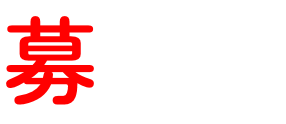
九州でNF13Aシリーズ
(ガンマ・ウルフ・TS125も)
のオーナーさん及び 2ST
整備に興味がある方情報を共有しませんか?
(200ccもOKです)
その他 コメント・お問い合わせ
お待ちしています!
↓近くのオーナーさんからの連絡お待ちしています。

バイク ブログランキングへ
カテゴリ
カテゴリ未分類
(0)wolf&RG125(NF13A)
(200)Hornet250
(3)デジもの?
(25)アクションカム(SJCAM)
(1)バイク全般
(23)NF13シフトインジケーター
(4)NF13アクチュエーター(流用)
(5)NF13AETC
(3)NF13駆動系
(3)楽天レビュー
(2)自転車
(1)その他
(25)カレンダー
購入履歴
【メール便可】【取寄品】[r13][s1-000]【メール便可】KTC ロングメガネレンチ M5-1315-F 4989433313481 [スパナ ロングメガネレンチ][r13][s1-000]
601SO ソニー エクスペリア エックスゼット エックスコンパクト docomo ドコモ softbank ソフトバンク au エーユー タイプCケーブル HTC 10 HTV32メール便送料無料【USB Type-Cケーブル/1m(100cm)】データー通信 急速充電 最大2A スマホ スマートフォン 充電 タイプシー ユーエスビー ゲーム Nintendo Switch 任天堂 ニンテンドー スイッチ データ転送Xperia X Compact so-02j Xperia XZ SO-01J SOV34
【安心の3か月保証】通話長持ち!【高容量】800mAhニッケル水素電池!子機用バッテリー[RSL]BROTHER (ブラザー)コードレスホン子機用充電池【BCL-BT30 同等品】FMBTL03(※BCL-BTには対応しません)
アサヒペン 油性高耐久鉄部用塗料 赤 0.7L
コメント新着
お約束ですがこのページのことを試してみる場合は
自己責任で
試したことによるいかなる損害も一切責任を負いません
 サイド欄にお問い合わせフォーム追加しました!
サイド欄にお問い合わせフォーム追加しました!
ドンキにてWin10切り替え時期後に投げ売り状態でなんと 税別2万円弱
でした!!
メモリーは2Gでやや「もっさり感」は否めません 通常なら交換や増設を考えますが
このノートパソコン通常あるべきメモリーやHDD交換用の蓋がありません???
ネットで調べるとできない事はないらしいので交換を試みました(ついでにHDDも)
すみません キーボード外す写真忘れましたorz
キーボード部の蓋は裏側のネジ(手前4本のみ短い)を全て外し
下側筐体との隙間に会員カード等の突起の無い硬くて薄いブラスチックを差し込み一周まわします
すると爪が外れキーボードが外れますが無理に引っ張ったりそのまま持ち上げてはいけません
タッチパネルとキーボードのコネクタが付いています これが隙間が少なく外しにくい!
小さな方がタッチパネル大きな方がキーボードのコネクターです
キーボードは黒いロックを青矢印のように手前に起こし
タッチパネルは赤矢印のように白いロックを奥に起こします
キーボードと筺体下側との隙間に手を入れて頑張ってフラットケーブルを外します
これがメイン基板の全景です 先ずはバッテリーコネクタを外しましょう
(この写真では既に外してるけど)
メモリースロットは写真の「この基板をひっくり返す」と書かれた基板の裏にあります
上の写真のロックとなっている金属部品を少し写真奥にずらして
白いコネクタを上に持ち上げると外れます
ショートの危険があるのでネジを外す前に外しておきましょう
続いてDVDドライブの赤丸部分のネジを外して 少しずらして基板からコネクターを外します
完全に外してしまう必要はないです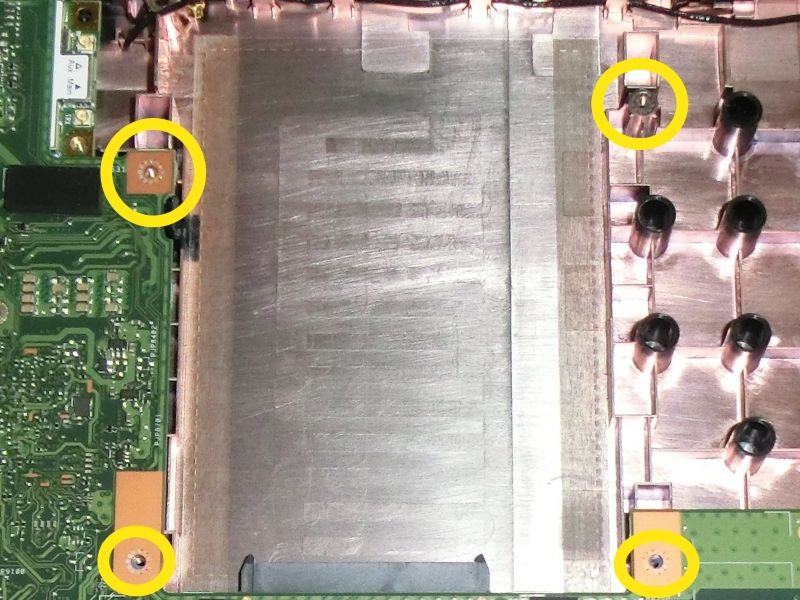
続いてHDDです 黄色い丸の部分がネジです
これもコネクターがメインボードについているのとネジで共締めされているので外します
ネジを外してHDDフレームのコネクターの反対側を少し持ち上げつつ写真奥にずらすと外れます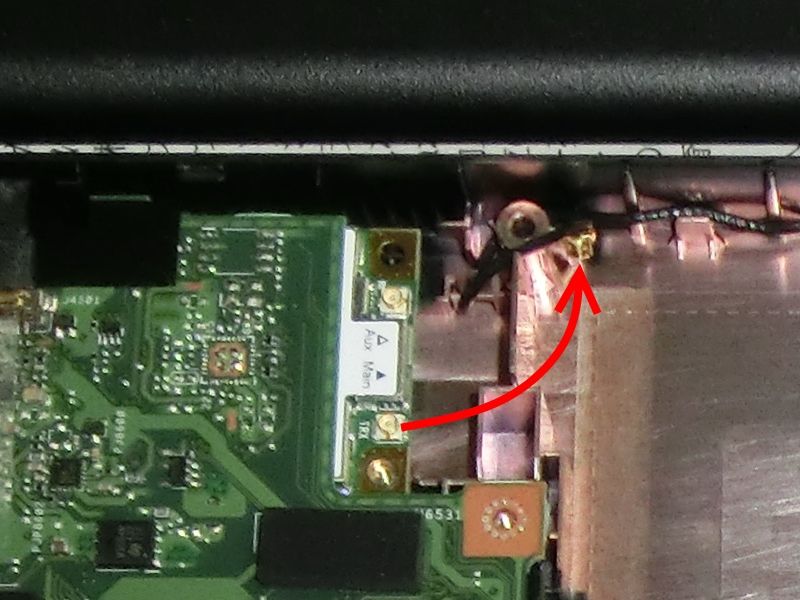
次にWifi(無線LAN)です 先ずはアンテナ線を外します
矢印のように横に避けておくと元に戻す時に邪魔になりません
元に戻す時はコネクター部が小さいので良く確認してしっかり付けましょう
次は一部メインボードと共締めになっているバッテリーを外します
赤丸部分のネジを全て外し筐体から取り外してしまいます
この時重量バランスが崩れてモニターの方へひっくり返るので注意しましょう!
何かクッションや支えを置いておくといいでしょう
既に外れてますが 目的の基板に1つのフラットケーブルと2つのコネクターが繋がってるので外します
フラットケーブルはタッチパネルのフラットケーブルと同じで
白いロック部分を水色の矢印方向に起こすと外せます
他は目的の基板についているネジを全て外しHDD左横の基板をひっくり返すと
1つのメモリースロットが見えますのでそれを交換すれば良いです
モニターのケーブルは外す必要はなくモニターに傷つかないように養生して
モニター側にもたれかかるようにひっくり返せば作業できます
基板のネジについては一部割愛しましたが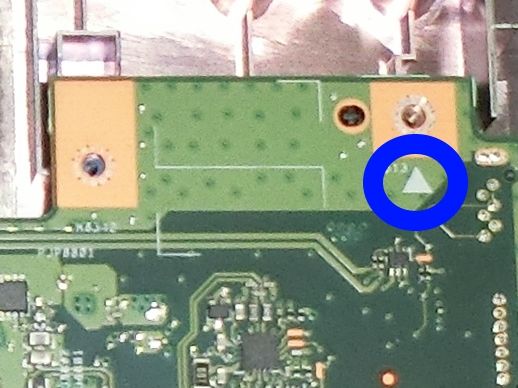
青丸部分の三角のところにネジが付いています(それ以外は穴のみでネジは付いていません)
戻す時の参考にしてください
ロットによって若干長さの違うネジが使われているようなので
使われていた位置が分かるように保管した方が良いかもしれません
その他組み上げについては省略しますが3点注意すべきポイントがあります
1つはファン周りの3つのケーブルは基板に挟み込みやすいです
マスキングテープで仮止めしておくのも一つの手です
それから2つ目に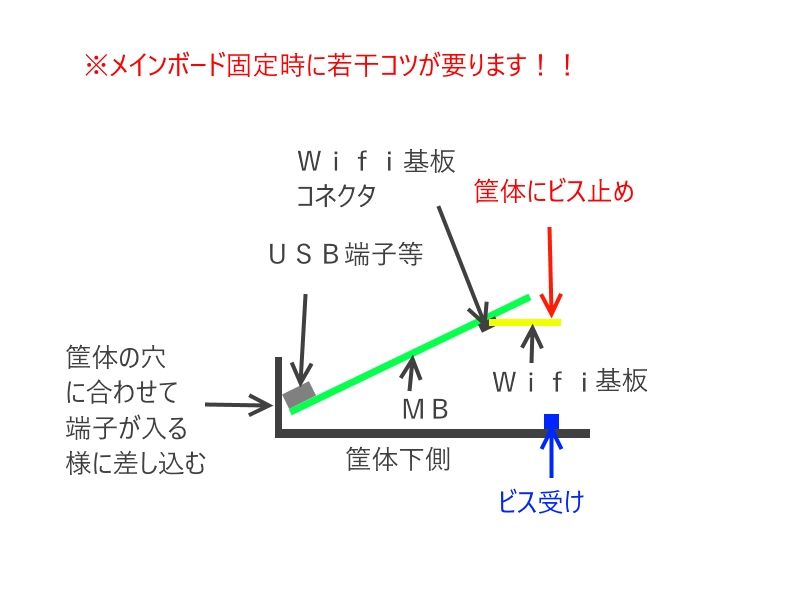
下手な図で分かりにくいかもしれませんが上手いこと筐体にUSB等の差し込み口を合わせつつ
Wifi基板をコネクタに差し込んだまま固定する必要があります
3つ目ですフラットケーブルはしっかり差し込んでロックしましょう
特にタッチパネル・キーボードは隙間がなく困難ですがしっかり真っ直ぐ差し込んでください
メモリースロットのある基盤がしっかり固定されてHDD・DVDを取付して
後はキーボード・タッチパネルのケーブルを付けるだけとなった段階でバッテリーを繋ぎます
キーボード・タッチパネルケーブルを接続してキーボード部は
下側筺体とパチパチとロックされるまで1週押し込んで裏からビス止めすれば完成です!
メモリーは相性があるかもしれませんがネットでも8Gまで認識する(らしい?)との情報でした
半分人柱でしたが以下のメモリーで8Gまで認識しています

D3N1600PS-L8G CFD販売 ノートPC用メモリ PCL-12800(DDR3L-1600) 8GB×1枚 無期限保証
保証はしませんが同規格の 「低電圧」版なら8Gまでは認識しそうです
HDDはSSDとHDDのハイブリッドを買いました これは安かったです↓

【当店ポイント5倍】要エントリーMARSHAL 2.5インチ ハードディスク 500GB SATA SSHD ハイブリット 内蔵 hdd 7mm厚 薄型MAL2500HSA-T54L (500GB+8GBフラッシュ S-ATA 5400rpm)
耐久性などは???ですが起動などが早くなった気がします
費用対効果からは満足です でも改造は自己責任で(分解するとメーカー保証が受けられません)









